Как изменить шрифт и цвет фона в Notepad ++
Открытый источник Шрифты / / March 17, 2020
Последнее обновление

Notepad ++ - один из лучших текстовых редакторов для кода, но его представление по умолчанию сложно на глаза. К счастью, эту проблему не сложно исправить.
Если вы пишете код (или взламываете код чужого кода), то вы, вероятно, очень хорошо знакомы с Notepad ++, поскольку это один из лучших бесплатных инструментов для работы. Однако одна вещь, которая меня всегда беспокоила в Notepad ++, это цвет фона по умолчанию, цвет переднего плана и шрифт. При поиске, как изменить шрифт и цвета, может быть неочевидно, как это сделать, поэтому давайте кратко рассмотрим и объясним, как это работает.
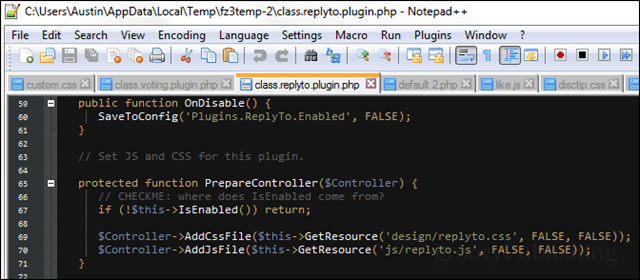
Блокнот ++ Цвет шрифта
В Notepad ++ шрифты и цвета контролируются встроенным стилевым конфигуратором. Эта опция находится под Настройки> Конфигуратор стиля.
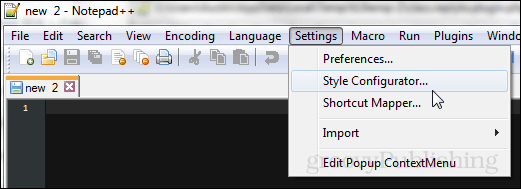
Если вы хотите сразу настроить вещи, есть два основных (отдельных) стиля, на которые стоит обратить внимание. Это стиль по умолчанию и глобальное переопределение.
- Стиль по умолчанию это то, что будет использоваться, когда вы откроете новый блокнот и начнете печатать. Как только ваш блокнот будет сохранен как файл определенного типа, Notepad ++ распознает его язык и применит к нему стиль, зависящий от языка.
- Глобальное переопределение универсальная маска, которая может быть настроена для управления стилем шрифта и цветами фона независимо от того, с каким языком или типом файла вы работаете.
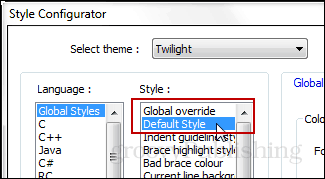
Настроить стиль довольно просто, если вы посмотрите на него. Вы можете установить жирный шрифт, курсив или подчеркнутое. Семейство и размер шрифта также могут быть скорректированы. И цвета фона и переднего плана могут быть изменены.
Обратите внимание, что цвет фона - это холст, а цвет переднего плана - цвет текста.
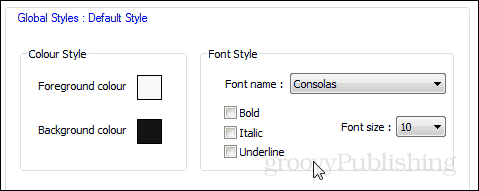
В стиле глобального переопределения есть всего 8 флажков. Каждый из них полностью переопределит все остальные стили, заданные в конфигурации или теме, только для отображения того, что установлено для глобального переопределения. Этот процесс не очищает другие настройки, он просто по существу отключает все пользовательские настройки, кроме глобального переопределения для каждого конкретного категорированного флажка.

Однако самый простой способ изменить цвет - это установить другую тему. Notepad ++ имеет 21 встроенную тему. Вы, вероятно, обнаружите, что только некоторые из них полезны. Дополнительные темы могут быть добавлены или созданы. У Азулии есть список некоторых из самых популярных в Интернете, хотя ее список необъективен.
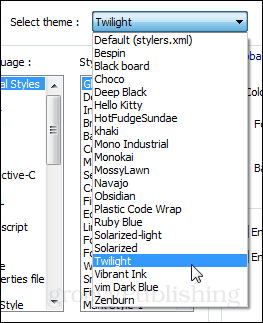
Чтобы установить тему, просто поместите ее XML-файл в папку C: \ Program Files (x86) \ Notepad ++ \ themes.
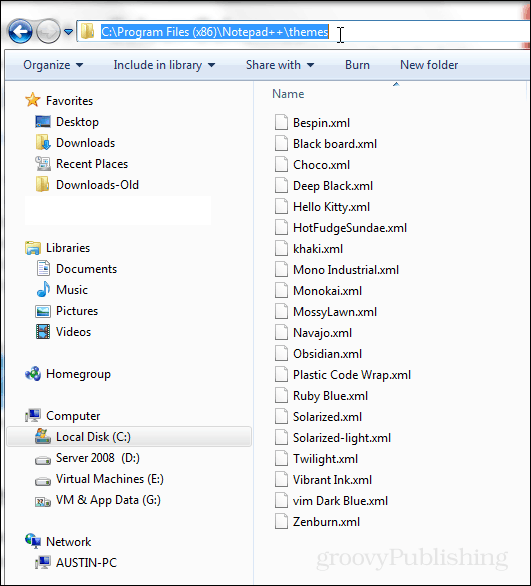
Это все, что нужно для настройки внешнего вида Notepad ++.

